Урок №3. Приватна та публічна інформація. Безпека використання інформації.
Розв‘язування задач на визначення довжини двійкового коду текстових даних. (практична робота 8 клас)
Урок 2. Сприймання людиною інформації. Властивості інформації. Види інформації за способом сприймання: зорова, слухова, нюхова, смакова, дотикова.
Класному керівнику
Орієнтовна схема психолого-педагогічного аналізу особистості учня
Класному керівнику. Як організувати роботу?
Класна година у 7, 8 класі на тему "Правила дорожнього руху"
Методична скарбниця
Методичний посібник до підручника Інформатика 4 клас.
Підручник Інформатика 7 клас
Журнал реєстрації інструктажів з техніки безпеки
| ‹ | › | |||||
| Пн | Вт | Ср | Чт | Пт | Сб | Нд |
Головна » 2016 Жовтень 18 » Робота з фрагментом тексту. Редагування текстового документу. 6 клас
20:54 Робота з фрагментом тексту. Редагування текстового документу. 6 клас | |
Тип уроку: комбінований. Обладнання та наочність: дошка, комп’ютери, підручники, навчальна презентація. Хід уроку І. Організаційний етап ІІ. Перевірка домашнього завдання ІІІ. Відтворення і коригування опорних знань Фронтальне опитування — Пригадайте поняття «буфер обміну» з теми «Графічний редактор» 5 класу — Що означає поняття «фрагмент малюнка»? — Як можна скопіювати фрагмент малюнка? — Скільки разів можна вставити фрагмент малюнка на полотно ? — Поясніть різницю між командами Копіювати і Вирізати. — Як виділити весь малюнок? — Опишіть основні правила роботи під час перевірки правопису тексту документа. — Які можливості надає MS Word щодо виправлення помилок у документі? IV. Мотивація навчальної діяльності — Ви вже вмієте вводити (набирати) текст з клавіатури. Як ви вже зрозуміли, це досить копітка справа. Щоб полегшити роботу і зекономити час, деякі операції можна виконувати з цілими фрагментами тексту. Про це ви дізнаєтесь під час сьогоднішнього уроку. V. Повідомлення теми, цілей, завдань уроку VІ. Сприймання й усвідомлення учнями нового матеріалу Пояснення вчителя з елементами демонстрування презентації Робота з фрагментами тексту Фрагмент тексту — це його частина (символ, слово, речення, абзац, кілька абзаців, сторінка, кілька сторінок). З фрагментами тексту можна виконувати дії, аналогічні до дій з іншими об’єктами: виділення, копіювання, вирізання, вставка, переміщення, видалення. Для того щоб виконати названі операції, нам потрібно використовувати буфер обміну. Пригадаймо, що таке буфер обміну. (Буфер обміну — це спеціальна пам’ять, у яку можна розмістити виділений фрагмент тексту для того, щоб його вставити в певне місце того самого або іншого документа.) Фрагмент тексту, що був один раз занесений у буфер обміну, можна копіювати багаторазово в різні місця тексту. З буфером обміну ви працювали в 5 класі під час вивчення теми «Графічний редактор Paint». У програмі Paint у буфері обміну міг знаходитись лише один елемент. У програмі MS Word в буфер обміну можна помістити 24 об’єкти, якщо буфер обміну відкритий. Якщо ні — то лише один об’єкт. Дії над фрагментами текстуВирізання фрагмента: Копіювання:.Перенесення Видалення:Виконання операцій над виділеним фрагментом тексту Пошук та заміна фрагментів тексту Текстовий процесор MS Word може здійснювати автоматичний пошук у документі деякого фрагмента тексту. Наприклад, потрібно швидко знайти потрібне слово чи місце в документі, не переглядаючи вмісту. Якщо ж у документі потрібно замінити деякий фрагмент тексту на інший, то виконується такий алгоритм:
Якщо потрібно, щоб заміна відбувалася в усіх випадках у документі, то слід вибрати кнопку Замінити все. Для вибіркової заміни слід натиснути кнопку Знайти далі і потім за потреби кнопку Замінити. Також для заміни фрагмента тексту використовують сполучення клавіш Ctrl + F, яке, до речі, діє в більшості програм. Відкриється вікно Пошук і замінювання, у якому аналогічно можна вибрати одну з трьох вкладок: Знайти, Замінити, Перейти (залежно від потрібної операції). VIІ. Самостійне застосування знань у стандартних ситуаціях
VIIІ. Усвідомлення, узагальнення й систематизація навчального матеріалу
ІX. Домашнє завдання Підручник ст. 145-152 Х. Підсумки уроку | |
|
| |
| Всього коментарів: 0 | |
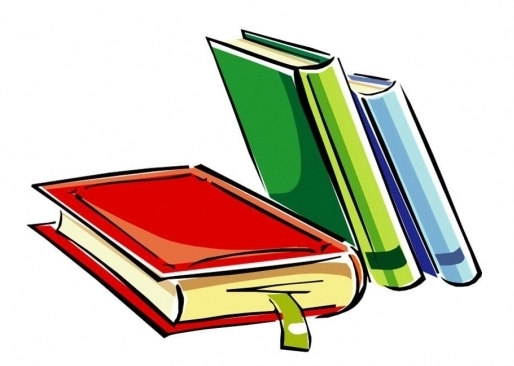 Цілі:
Цілі: